 Tutorial sistem
Tutorial sistem
 Siri Windows
Siri Windows
 Bagaimana untuk menyediakan kaedah input diperibadikan dalam Windows 8
Bagaimana untuk menyediakan kaedah input diperibadikan dalam Windows 8
Bagaimana untuk menyediakan kaedah input diperibadikan dalam Windows 8
Apr 02, 2024 pm 05:37 PMeditor php Baicao memperkenalkan anda kepada tetapan peribadi dan kaedah pengendalian kaedah input Win8. Win8 ialah sistem pengendalian dengan pengendalian yang mudah dan antara muka yang cantik Melalui tetapan yang diperibadikan, anda boleh menjadikan komputer anda lebih selaras dengan gaya dan pilihan anda sendiri. Menguasai kaedah pengendalian kaedah input boleh meningkatkan kecekapan kerja dan pengalaman pengguna anda. Ketahui lebih lanjut tentang tetapan peribadi Win8 dan operasi kaedah input untuk menjadikan penggunaan komputer anda lebih lancar dan lebih diperibadikan!
1 Win8 disertakan dengan kaedah input ringkas Microsoft Pinyin Sama ada dalam antara muka skrin permulaan Windows baharu atau desktop Windows tradisional, tekan kekunci Shift atau klik terus logo [Bahasa Cina/Bahasa Inggeris] pada skrin untuk bertukar antara bahasa Cina dan Inggeris. input. Status; seperti yang ditunjukkan dalam gambar:
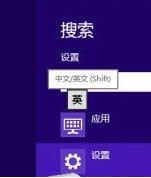
2 Dengan pelancaran Win8, setiap kaedah input telah dioptimumkan dan dikemas kini untuk Win8. Pada masa lalu, beberapa kaedah input hanya boleh dijalankan di bawah desktop Windows tradisional dan tidak boleh digunakan dalam antara muka sistem dan aplikasi baharu seperti skrin permulaan Kini banyak kaedah input boleh digunakan secara normal dalam antara muka dwi Win8
3 . Gunakan kombinasi kekunci [Win+Space] menukar kaedah input Dalam Win8, kami boleh memuat turun dan memasang kaedah input lain mengikut kaedah yang biasa kami lakukan. Adalah penting untuk ambil perhatian bahawa selepas memasang berbilang kaedah input, anda perlu menggunakan kombinasi kekunci [Win+Space] apabila menukar kaedah input dalam Win8 seperti yang ditunjukkan dalam rajah:
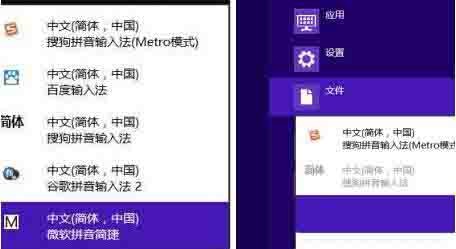
4 tabiat input teks sebelumnya, kita mungkin Jika anda ingin menetapkan kaedah input yang berbeza untuk setiap aplikasi, ubah suai kaedah input lalai sistem Win8, dsb., maka anda perlu menggunakan panel kawalan. Gunakan kekunci pintasan [Win+X] untuk memaparkan menu pautan pantas dan pilih [Panel Kawalan]. Cari pilihan [Tukar Kaedah Input] dalam kategori [Jam, Bahasa dan Wilayah] pada panel kawalan Win8 seperti yang ditunjukkan dalam rajah:
5 Sekarang masukkan antara muka tetapan [Bahasa] Win8. Di sini kita boleh melihat jenis bahasa dan kaedah input yang sepadan bagi sistem semasa. Klik [Options] di belakang kaedah input untuk memasukkan [Language Options] untuk membuat tetapan terperinci untuk kaedah input tertentu Klik [Advanced Settings] di sebelah kiri antara muka untuk memasukkan tetapan keseluruhan kaedah input sistem Win8 dalam rajah:
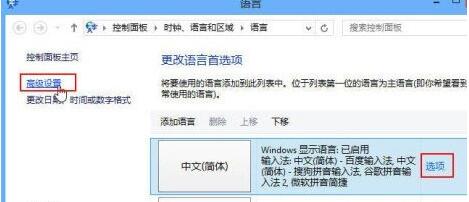
6 Klik [Pilihan] dalam gambar di atas untuk memasukkan [Pilihan Bahasa]. antara muka tetapan terperinci kaedah input Klik [Padam] untuk Nyahpasang kaedah input yang sepadan seperti yang ditunjukkan dalam rajah:
7 Masukkan antara muka bahasa [Tetapan Lanjutan] Di bawah [Tukar Kaedah Input], kita boleh menyemak [Benarkan input yang berbeza kaedah yang akan ditetapkan untuk setiap aplikasi] dan [Gunakan bar bahasa Desktop (apabila tersedia)]. Ini mungkin lebih selaras dengan kaedah input yang anda gunakan sebelum ini; seperti yang ditunjukkan dalam gambar:
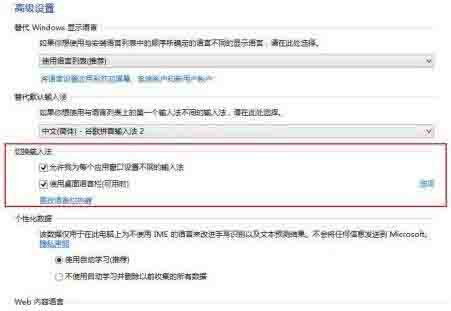
8 Di bawah kategori [Kaedah Input Lalai Ganti], klik anak panah menu lungsur di sebelah kanan untuk menetapkan kaedah input biasa anda kepada kaedah input Default Win8.
Atas ialah kandungan terperinci Bagaimana untuk menyediakan kaedah input diperibadikan dalam Windows 8. Untuk maklumat lanjut, sila ikut artikel berkaitan lain di laman web China PHP!

Artikel Panas

Alat panas Tag

Artikel Panas

Tag artikel panas

Notepad++7.3.1
Editor kod yang mudah digunakan dan percuma

SublimeText3 versi Cina
Versi Cina, sangat mudah digunakan

Hantar Studio 13.0.1
Persekitaran pembangunan bersepadu PHP yang berkuasa

Dreamweaver CS6
Alat pembangunan web visual

SublimeText3 versi Mac
Perisian penyuntingan kod peringkat Tuhan (SublimeText3)

Topik panas
 Powertoys adalah karya utama dari aplikasi sahabat di rumah
Mar 03, 2025 am 10:07 AM
Powertoys adalah karya utama dari aplikasi sahabat di rumah
Mar 03, 2025 am 10:07 AM
Powertoys adalah karya utama dari aplikasi sahabat di rumah
 Cara Mencari Kekunci Produk untuk Windows 10
Mar 04, 2025 am 01:46 AM
Cara Mencari Kekunci Produk untuk Windows 10
Mar 04, 2025 am 01:46 AM
Cara Mencari Kekunci Produk untuk Windows 10
 Cara Memasang Windows 11 23H2 pada PC yang tidak disokong
Mar 03, 2025 pm 12:55 PM
Cara Memasang Windows 11 23H2 pada PC yang tidak disokong
Mar 03, 2025 pm 12:55 PM
Cara Memasang Windows 11 23H2 pada PC yang tidak disokong
 Ciri -ciri Permainan Top 3 Windows 11 yang Outshine Windows 10
Mar 16, 2025 am 12:17 AM
Ciri -ciri Permainan Top 3 Windows 11 yang Outshine Windows 10
Mar 16, 2025 am 12:17 AM
Ciri -ciri Permainan Top 3 Windows 11 yang Outshine Windows 10
 Cara menukar fon dan susun atur tetingkap PowerShell
Mar 03, 2025 pm 01:03 PM
Cara menukar fon dan susun atur tetingkap PowerShell
Mar 03, 2025 pm 01:03 PM
Cara menukar fon dan susun atur tetingkap PowerShell
 Papan kekunci ergonomik terbaik pada tahun 2025
Mar 03, 2025 am 10:02 AM
Papan kekunci ergonomik terbaik pada tahun 2025
Mar 03, 2025 am 10:02 AM
Papan kekunci ergonomik terbaik pada tahun 2025
 Acer PD163Q Dual Portable Monitor Review: Saya benar -benar mahu menyukai ini
Mar 18, 2025 am 03:04 AM
Acer PD163Q Dual Portable Monitor Review: Saya benar -benar mahu menyukai ini
Mar 18, 2025 am 03:04 AM
Acer PD163Q Dual Portable Monitor Review: Saya benar -benar mahu menyukai ini
 Betulkan 'Pada masa ini tiada pilihan kuasa yang tersedia' di Windows 11
Mar 03, 2025 pm 12:58 PM
Betulkan 'Pada masa ini tiada pilihan kuasa yang tersedia' di Windows 11
Mar 03, 2025 pm 12:58 PM
Betulkan 'Pada masa ini tiada pilihan kuasa yang tersedia' di Windows 11






